Здравствуйте, при подключении моего LG UB850V к ноутбуку не важно через HDMI или через ScreenShare запаздывает управление к картинке, играю с геймпда, в следствии этого играть совершенно невозможно, есть варианты решения этой проблемы?
Игры с компьютера на телевизоре
Спонсор » 27 ноя 2015, 18:04
Реклама показывается только незарегистрированным пользователям. Войти или Зарегистрироваться
Re: Игры на телевизоре UHD с компьютера
isopentan » 27 ноя 2015, 18:21
Philin писал(а): варианты решения этой проблемы?
Если имеются в виду игры в 4К, то с ноутбуком — шансов никаких. Нужен высокопроизводительный настольный компьютер с топовой видеокартой.
Re: Игры на телевизоре UHD с компьютера
Philin » 27 ноя 2015, 18:27
Нет, я про обычные игры, на ноуте разрешение FullHD 1920х1080, и рассогласование с управлением, визуально видео не тормозит
Re: Игры на телевизоре UHD с компьютера
Архивариус » 27 ноя 2015, 19:02
Возможно влияет большой инпут лаг в этой модели:
Играю на 49 дюймовом телевизоре в ПК игры под Windows 11 на ультра настройках
Определение INPUT LAG вашего ТВ
Re: Игры на телевизоре UHD с компьютера
Philin » 27 ноя 2015, 20:03
64 мс, понизить его я так понимаю никак нельзя, а с игровой приставкой будет тоже самое?
Re: Игры на телевизоре UHD с компьютера
Архивариус » 27 ноя 2015, 20:24
Кто-то предлагал выбрать на ТВ тип входа «ПК». Не знаю, насколько это поможет в случае, если тормозит именно Ваш комп, а не телевизор.
Re: Игры на телевизоре UHD с компьютера
Philin » 27 ноя 2015, 20:35
Комп то как раз не тормозит, если играть просто на ноуте, то идет все отлично на максимальных
Re: Игры на телевизоре UHD с компьютера
Jameson » 30 ноя 2015, 08:54
тип входа однозначно ставить ПК, иначе улучшайжзеры работают и тормозят картинку. Кроме того, если выход не HDMI 2 то частота кадров будет 30 и не больше.
на видеокартах от nvidia таже для типа входа ПК я обнаружил фишку — режим работы — рабочий стол или полноэкранное видео или авто. по умолчанию стоит авто но кто знает как оно определят те или иные игрушки. И не пробовалчто будет если тип «полножкранное видео» — может для игр будет без лага а для фильмов — с улучшайзерами
Re: Игры на телевизоре UHD с компьютера
G__ » 30 ноя 2015, 16:14
64мс не похоже на определение «играть совершенно невозможно», такая задержка будет мешать играть только в шутеры, где надо очень четко и быстро целиться. Для игр, в которые играют с геймпадом, такие задержки как правило некритичны.
Либо у вас не включен режим ПК, либо что-то не так в настройках видеокарты. Ну и надо учитывать, что 4к все-таки в 4 раза больше пикселей чем fullHD, и нагрузка на видеокарту на порядок выше, возможно надо отключать всякие там сглаживания и тройные буферизации и уменьшать количество кадров предварительного рендеринга.
Re: Игры на телевизоре UHD с компьютера
Jameson » 30 ноя 2015, 17:26
Потоковая трансляция (gamestream) игр с ПК на Ваш телевизор. Moonlight+NVidia Gamestream
ха, я например в вартандер на компе играю в режиме nvidia DSR, тоесть играл пока не проапгрейдилвинду до десяткии не получил глюк с курсором мыши в этом варианте Но там видео 970 вполне хватает для режима котоырй по сути — как раз соотвествует QHD разрещению. антиалиасинг, правда, выключал. но включал FXAA.
Источник: webos-forums.ru
Как транслировать игры на Nvidia Shield TV: Nvidia GameStream

Nvidia Shield TV – это выбор нашего редактора в качестве клиентского устройства Plex и легальной коробки Kodi. Это лучший из доступных потоковых боксов 4K для спортивного умного дома с USB-концентратором SmartThings и интеграцией с Google Assistant. Но основным компонентом Shield TV является его способность играть в игры. Несмотря на то, что Shield TV способен воспроизводить ПЗУ с использованием эмуляторов, он обладает всеми возможностями, чтобы принести компьютерные игры в гостиную. Узнайте, как транслировать игры на Nvidia Shield TV с помощью Nvidia GameStream.
Требования к Nvidia GameStream
Мы рассмотрим, как играть в компьютерные игры на телевизорах Nvidia Shield. Но перед этим есть небольшой список предпосылок. Nvidia GameStream – это способ, которым Shield управляет сетевым потоком. Это фантастическое программное обеспечение с возможностью кастовать игры в 4K и с поддержкой Steam. Однако сначала вам понадобится несколько вещей. [ Читать: 5 лучших ИК-пультов ДУ для боксов Kodi – Fire TV, Android TV, Shield TV ]
- GeForce Experience
- Совместимый графический процессор Nvidia
- Щит ТВ
Лучшие клиентские устройства Plex:

- Домашний медиа-сервер NVIDIA SHIELD TV Pro – $ 199,99
- Потоковый медиаплеер Amazon Fire TV – $ 89,99
- Премьера + 4K UHD года – $ 83,99
- CanaKit Raspberry Pi 3 Полный стартовый комплект – $ 69,99
- Консоль Xbox One 500 ГБ – $ 264,99
Как транслировать игры на Nvidia Shield TV
Обратите внимание, что производительность варьируется в зависимости от нескольких факторов. Конкретный графический процессор, качество сети и тип подключения определяют потоковую игру на ПК. В идеале запустите и хост-компьютер, и Shield TV без подключения к сети Ethernet напрямую или с помощью адаптера питания. Но Wi-Fi будет работать в зависимости от силы указанного маршрутизатора. [ Читать: 20 лучших потоковых приложений для Nvidia Shield TV 2017: фильмы, музыка и многое другое ]
1. Установите GeForce Experience

Сначала загрузите программное обеспечение GeForce Experience
Перейдите на главную страницу GeForce Experience. Здесь нажмите кнопку «Загрузить сейчас», чтобы загрузить самую последнюю версию программного обеспечения GeForce Experience. После загрузки перейдите в каталог, в котором вы сохранили .exe, и установите GeForce Experience. Вероятно, это ваш каталог загрузок. [ Читать: 5 лучших скинов Kodi для Nvidia Shield TV 2017 – производительность с внешностью ]
2. Запустите GeForce Experience
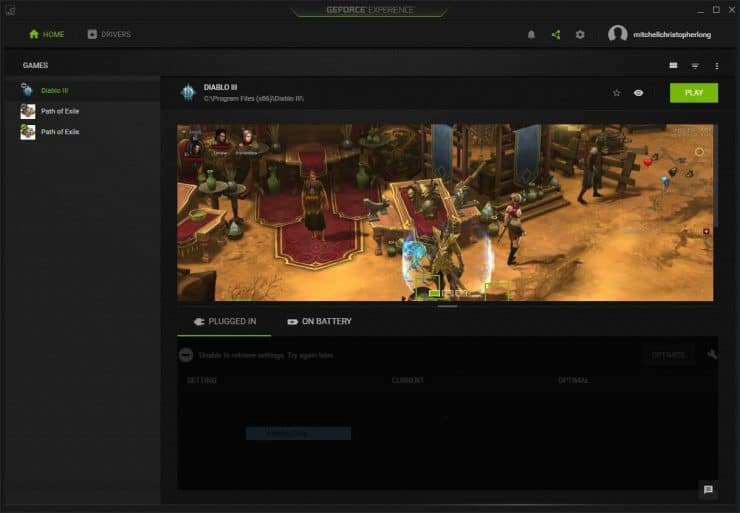
GeForce Experience главная страница
Затем, с установленным GeForce Experience, запустите программное обеспечение. Здесь вам нужно будет создать учетную запись. После того, как вы запустили программное обеспечение и создали учетную запись, войдите в систему.
3. Включить GameStream
После установки GameStream и создания учетной записи самое время включить GameStream. Нажмите на зубчатое колесо в верхнем правом углу экрана.

Перейдите к настройкам GeForce Experience
На странице настроек перейдите на вкладку «Щит». Затем включите GameStream.
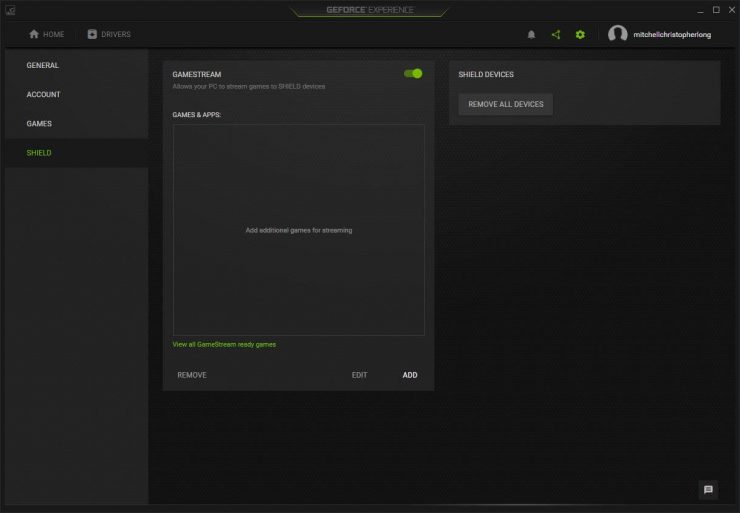
Включить GameStream, чтобы включить
4. Откройте приложение Nvidia Games на Shield TV.
После этого шага мы почти готовы использовать GameStream с устройствами Shield TV. На Shield TV откройте приложение Shield Games и выберите «Моя библиотека». Затем нажмите «Настроить GameStream». Вам будет предложено ввести логин. После этого вы сможете транслировать игры по сети с совместимого компьютера на Shield TV.
GameStream с заметками Shield TV
Хотя процесс довольно прост, есть несколько моментов, на которые стоит обратить внимание. Как я уже упоминал, я настоятельно рекомендую использовать Shield TV, ПК или оба устройства без проводного подключения. Это гарантирует, что ваша сеть не перегружена трафиком потоковой передачи по сети.
Примечательно, что этот метод игры в компьютерные игры на телевизионных приставках Nvidia Shield работает как с настольными компьютерами, так и с ноутбуками. Но для тех, у кого переключаемая графика, вы можете столкнуться с проблемой. На моем ноутбуке HP Omen, оснащенном i7 и GTX 965m, некоторые игры запускались с черным экраном. Мне пришлось вручную указать, какую графику использовать, в данном случае дискретную, а не интегрированную.
Для этого откройте панель управления Nvidia.
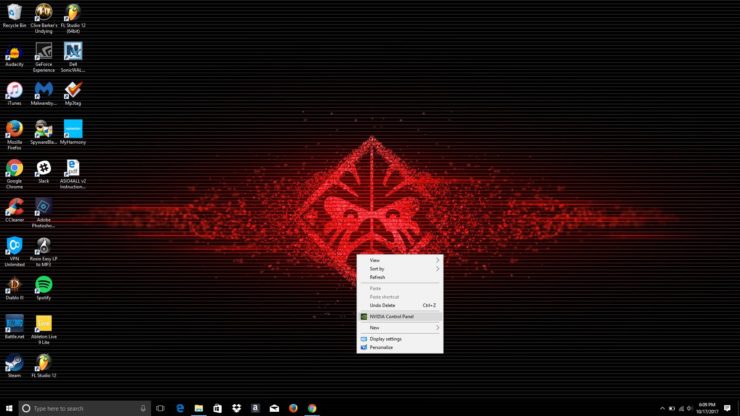
Откройте панель управления Nvidia
Открыв его, выберите в раскрывающемся списке высокопроизводительный процессор Nvidia. Затем нажмите Применить.
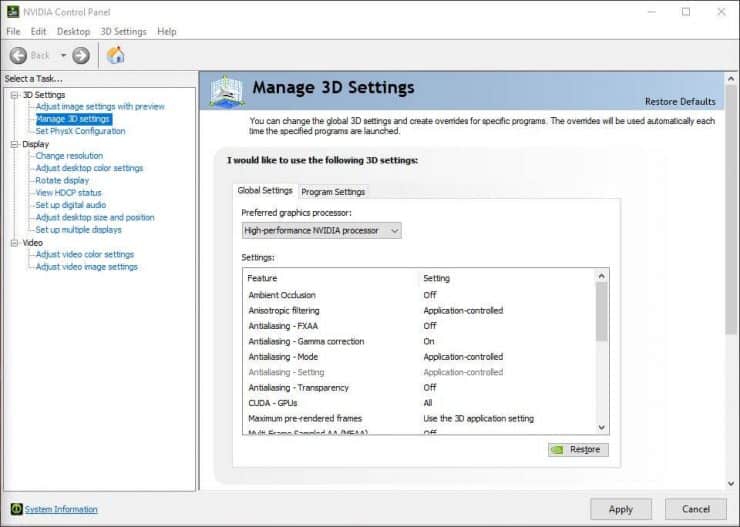
Выберите свой дискретный графический процессор
Как играть в компьютерные игры на Nvidia shield TV: последние мысли
Благодаря встроенным функциям игр на Android, поддержки эмуляторов, надежной потоковой передачи и потоковой передачи на ПК, Nvidia Shield TV является одним из самых универсальных доступных устройств. Преимущества игровых аспектов – множество сторонних геймпадов, поддерживающих Shield TV.
В какие игры вы играете на Shield TV?
Источник: mediadoma.com
Как запустить игру на телевизоре с компьютера



Playkey постоянно модернизирует серверы,
чтобы подписчики наслаждались лучшими играми
Игровой компьютер
с характеристиками
как у серверов Playkey
- Nvidia Geforce GTX 1070 8 GB
- i7, 4 Cores, 3.5 GHz
- 16 GB оперативки
стоит от 130 000 ₽
Сервер Playkey
оптимизирован под
требовательные игры
- Nvidia GeForce 1080 Ti с 3584 CUDA 11 GB
- i7, 4 Cores, 3.5 GHz Boost
- 20 GB оперативки
Playkey работает даже на слабых компьютерах
и на интернете от 10 Мбит/сек
Системные требования к вашему компьютеру
1.5 GHz процессор
от 1GB оперативки
Windows XP, 7, 8, 10. MacOs c 10.8
Скорость интернета
| 10 Мбит/сек | 30 FPS, HD (1280х720) |
| 15 Мбит/сек | 30 FPS, Full HD (1920х1080) |
| 20 Мбит/сек | 60 FPS, Full HD (1920х1080) |
| 25 Мбит/сек | 120 FPS, Full HD (1920×1080) |
Ускорьте свой интернет и получите картинку 120 fps
Проверьте свой тариф
в личном кабинете провайдера
Возможно, у вас старый тариф. Как правило, у новых тарифов скорость интернета выше, а цена такая же.
Подключитесь
по кабелю Ethernet
Иногда старый роутер ограничивает скорость. Играть лучше всего подключив кабель напрямую к компьютеру. Или по WiFi 5000 Mhz.
Проверьте закачки
и подключения к роутеру
Если тариф отличный и роутер в порядке, а интернета все равно не хватает, отключите закачки и проверьте, кто еще подключен к интернету с вашего роутера.
Не копите на новый компьютер.
Играйте на Playkey прямо сейчас
от 60 ₽ за час
Подпишитесь и играйте
На Playkey можно запускать игры, которые поддерживаются сервисом
и куплены у вас в Steam, Uplay, Battle.net или другом магазине
Играйте бесплатно
Расскажите о Playkey друзьям — поделитесь ссылкой, и каждый
из вас получит по 2 часа бесплатно
Если у вас ещё нет аккаунта, он будет автоматически создан.
Я принимаю пользовательское соглашение, политику конфиденциальности
Получать новости и специальные предложения
- Введите почту, и получите
персональную ссылку - Скопируйте ссылку
и разошлите друзьям - После покупки подписки другом
вы получите 2 часа бесплатно
и ваш друг тоже
Больше 1 500 000 игроков из 178 городов
доверяют Playkey и играют с удовольствием

Ярослав Гагаринский

Ну что. прошел первую игру, в которую от начала до конца играл на PK. Всё просто супер, wolfenstein the new order оставил самые лучшие впечатления, теперь на очереди old blood) Хочу пожелать успехов сервису и отличного будущего. Ну и даже тут я скажу. ДОБАВЬТЕ ПЛИЗ THE EVIL WITHIN.Много же человек хочет в не поиграть

Константин Мыльников

Большое спасибо замечательным людям из Playkey, что я могу на своем корыте шевелить Плотвой! Вы лучшие)

Артем Дудкин

СУПЕР теперь у меня игры не лагают. Класс, а у меня ноут 2014 года, слаб

Кирилл Жирнов

Сервис просто бомба, очень очень классный, мне сильно нравиться даже не смотря на трудности всё он топ, где ещё можно поиграть в топ игры на слабом пк в росси, нигде. Короче, чуваки из плейкея респект вам, особенно с тех поддержки)))

Сергей Жилянин

непонимаю вас кто пишет что сервис ужасен, что картинка расыпается и лаги. Я играю уже на плейкей 1,5 года и мне все нравится, играю через 4g модем и у меня отлично играется в 1080p 60pfs, картинка не расыпается, управление глючит редко но сейчас уже нету такого, сервис Безупречный!

Андрей Назаров

Огромное вам спасибо за такой сервис, я владелец очень слабого ПК, но теперь я могу играть в любимые игры, огромное вам спасибо.

Сергей Кот

Вы просто зе бест. У меня слабый ПК, но благодаря вам я могу играть в любые игры.

Славься Максим Владыкин, спасибо за поддержку геймпада xbox one, в сочетании с 40″ порой я забываю, что играю на пк)))))) дайте виброотдачи, о курках я заикаться не смею, но виброотдача бы дала возможность погрузиться в атмосферу «тру» консольного гейминга!)))) очень ждем, всех благ, здоровья и успехов всей команде PLAYKEY. третий месяц ваш довольный клиент с увжением НикоЛАй.

Владик Каланчин

Оформил подписку на неделю, на ультра. Все работает, интернета хватает. Совет всем, кто жалуется, подключите себе нормальный, быстрый интернет и все будет. Разработчики — молодцы!
Источник: playkey.net